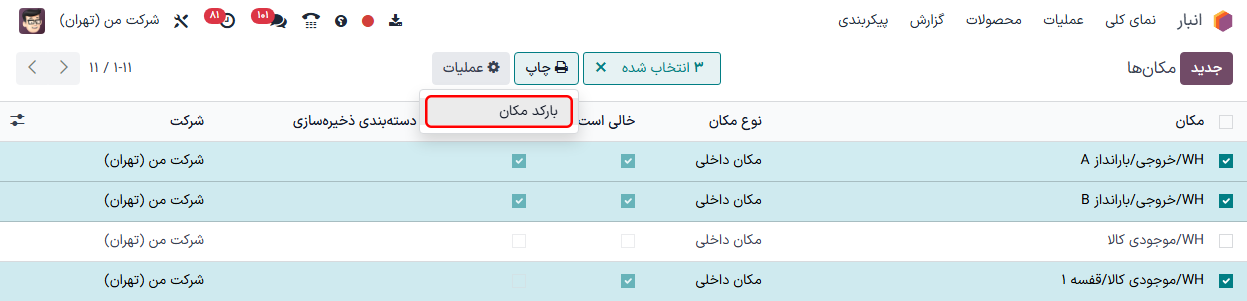بارکدهای محصول و مکان¶
عملیات موجودی مانند پیکربندی محصول را میتوان با بهرهگیری از ویژگیهای اسکن بارکد سادهسازی کرد. تخصیص بارکد به محصولات و مکانها یک مرحله کلیدی در استفاده از برنامه بارکد است و کاربران میتوانند به راحتی فیلدها را با یک بارکد اسکنر پر کنند. این امر ورود دستی را کاهش میدهد، خطاها را به حداقل میرساند و کارهای رایج مانند انتخاب محصول، تخصیص مکان و انبارگردانی را سرعت میبخشد.
پیکربندی¶
کدگذاری بارکد¶
بیشتر محصولات خردهفروشی از بارکدهای EAN-13 استفاده میکنند که به عنوان شمارههای شناسایی تجارت جهانی (GTIN) نیز شناخته میشوند. برای ایجاد یک GTIN جدید برای یک محصول، یک شرکت باید پیشوند شرکت GS1 داشته باشد. برای اطلاعات بیشتر در مورد استفاده از این سیستم، به نامگذاری GS1 مراجعه کنید.
سازمانیار از هر رشتهای به عنوان بارکد پشتیبانی میکند، بنابراین کاربران میتوانند کدهای داخلی سفارشی را برای استفاده با بارکد اسکنرها ایجاد کنند. برای یادگیری در مورد قراردادهای اختیاری پیرامون بارکدها و مقادیر پیشفرض در سازمانیار، به کدگذاری پیشفرض مراجعه کنید.
برای تغییر کدگذاری بارکد، به بروید و به پایین بخش بارکد اسکرول کنید و کدگذاری را در زیر بارکد اسکنر انتخاب کنید.
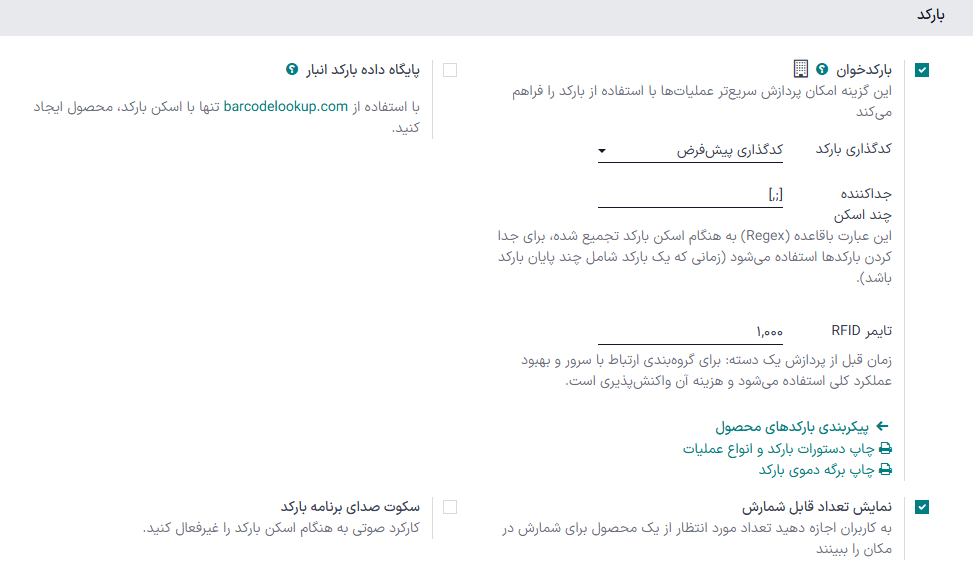
جستجوی بارکد¶
سازمانیار میتواند به طور خودکار اطلاعات محصول را با استفاده از تنظیم پایگاه داده بارکد انبار برای هر بارکد UPC، EAN یا ISBN اضافه کند.
برای فعال کردن جستجوی خودکار بارکد، به بروید و به پایین بخش بارکد اسکرول کنید و گزینه پایگاه داده بارکد انبار را علامت بزنید.
توجه
پایگاههای داده میزبانی شده در Odoo.sh یا On-premise، نیاز به پیکربندی کلید API دارند.
تنظیم بارکدهای محصول¶
بارکدها را میتوان به محصولات موجود از صفحه پیکربندی بارکدهای محصول یا از هر فرم محصول در برنامههای انبار، تولید یا خرید تخصیص داد. فیلد بارکد را میتوان با تایپ کردن یا با استفاده از ورودی اسکنر پر کرد.
هنگام افزودن محصول جدید، میتوان از ویژگی جستجوی بارکد برای یافتن خودکار اطلاعات مربوط به یک محصول بر اساس بارکد آن استفاده کرد و محصولات جدید را میتوان با اسکن بارکد مستقیماً از برنامه بارکد به پایگاه داده اضافه کرد.
از برنامه بارکد¶
در صورتی که ویژگی جستجوی بارکد فعال باشد، تعاریف محصولات جدید را میتوان به لیست محصولات پایگاه داده اضافه کرد و همچنین موجودی در دست آنها را از برنامه بارکد ردیابی کرد. برای ایجاد رسید جدید برای اسکن محصولات جدید، یکی از دو روش زیر را انتخاب کنید:
از صفحه اصلی بارکد، روی عملیات، سپس روی رسیدها و سپس روی دکمه جدید ضربه بزنید.
بارکد دستور انبار رسیدهای (WHIN) چاپ شده را اسکن کنید.
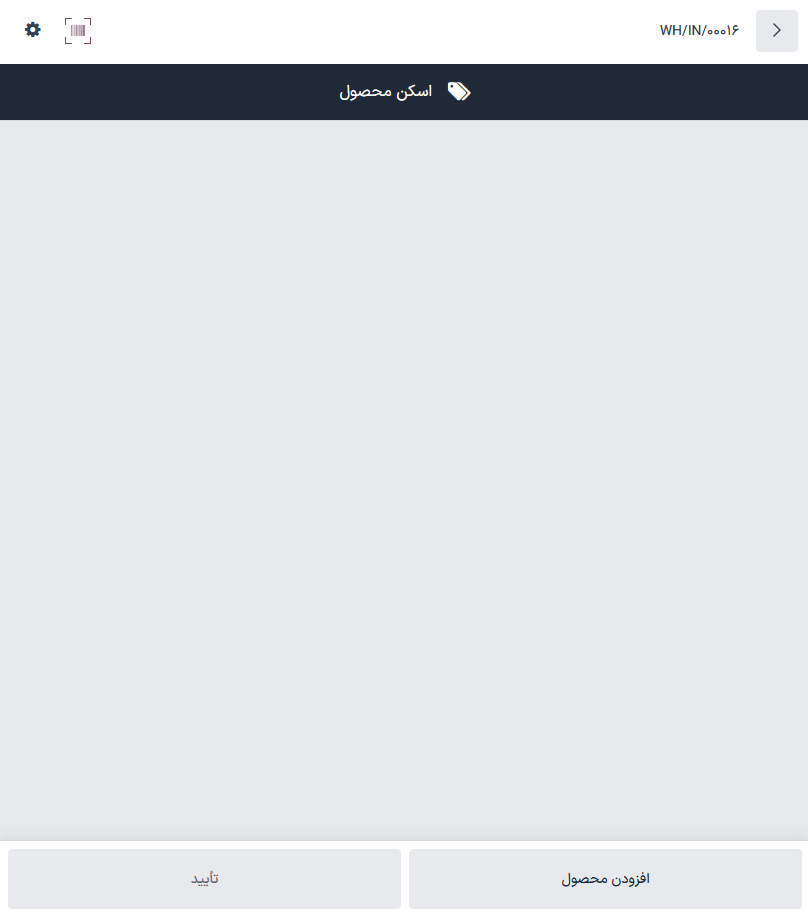
اسکن محصولی که در حال حاضر در موجودی نیست، پیامی مبنی بر عدم وجود محصول را با گزینه دکمه ایجاد محصول جدید نمایش میدهد. با فشار دادن این دکمه، پایگاه داده Barcode Lookup برای محصولی با کد و فرمت منطبق جستجو میشود، یک تعریف محصول جدید در پایگاه داده با اطلاعات موجود ایجاد میشود و آن محصول به رسید اضافه میشود تا مقدار موجود در موجودی ردیابی شود.
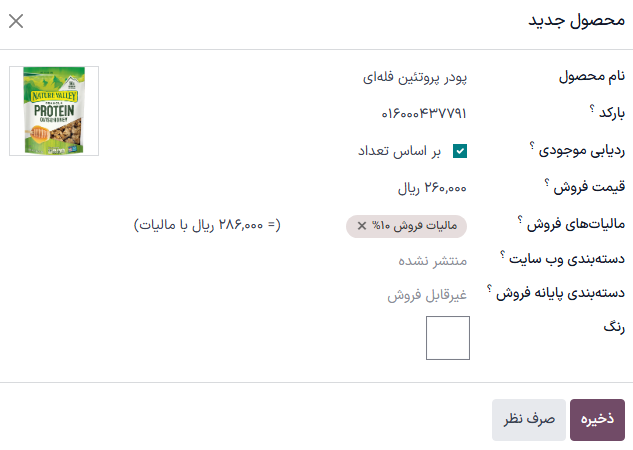
توجه
حتی اگر سفارش انتقال با محصولی که از طریق بارکد ایجاد شده است لغو شود، محصول تا زمانی که حذف نشود در لیست محصولات در برنامه انبار در دسترس باقی میماند.
از فرم محصول¶
بارکدها را میتوان هم به محصولات موجود و هم به محصولات جدید هنگام ایجاد آنها از طریق فرم پیکربندی محصولات اضافه کرد. برای دسترسی به فرم محصول، به بروید و محصولی را که میخواهید بارکد به آن اضافه کنید، انتخاب کنید.
در تب اطلاعات عمومی، روی فیلد بارکد کلیک کنید، بارکد را تایپ کنید یا از یک اسکنر برای وارد کردن مقدار بارکد استفاده کنید.
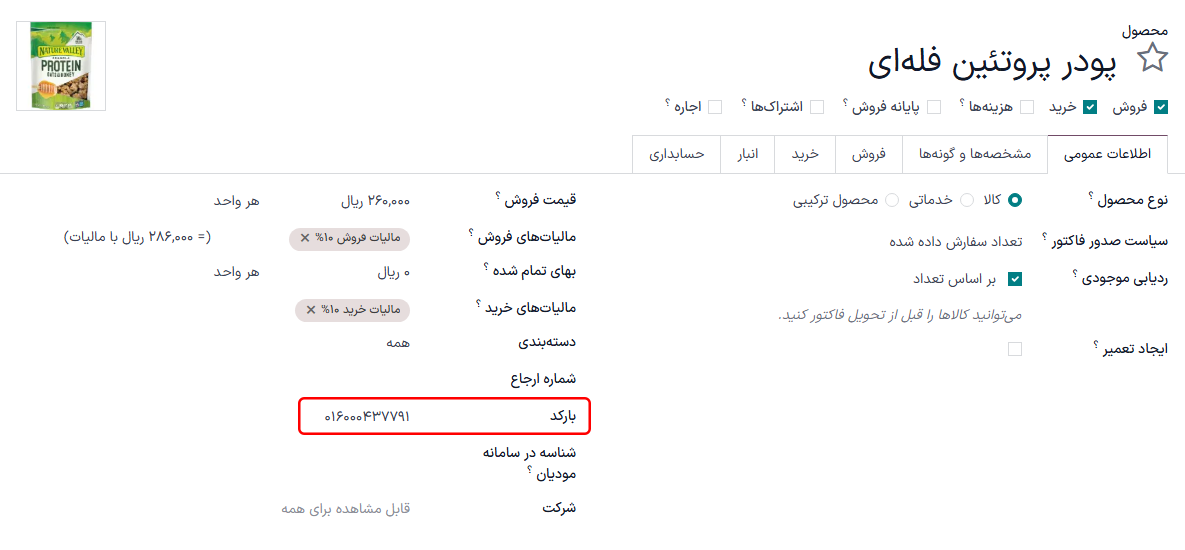
توجه
در صورت استفاده از گونههای محصول، بارکدها را روی هر گونه پیکربندی کنید، نه قالب محصول. با این کار امکان اسکن و بازیابی گونهها فراهم میشود.
از تنظیمات انبار¶
برای دسترسی به صفحه پیکربندی بارکدهای محصول، به بروید. در بخش بارکد، در زیر ویژگی بارکدخوان، روی پیکربندی بارکدهای محصول کلیک کنید. از نمای لیست، روی ستون بارکدها برای هر محصول کلیک کنید تا بارکد آن را وارد کنید. بارکدخوانها هنگام اسکن محصول این فیلد را پر میکنند.
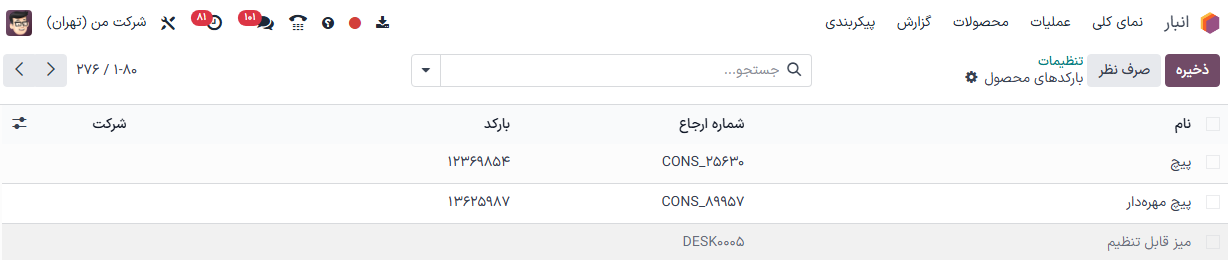
نکته
برای فیلتر کردن محصولاتی که هنوز بارکد ندارند، روی آیکون (تغییر پنل جستجو) کلیک کنید تا یک فیلتر سفارشی اضافه کنید که در آن ویژگی بارکد تنظیم نشده است.
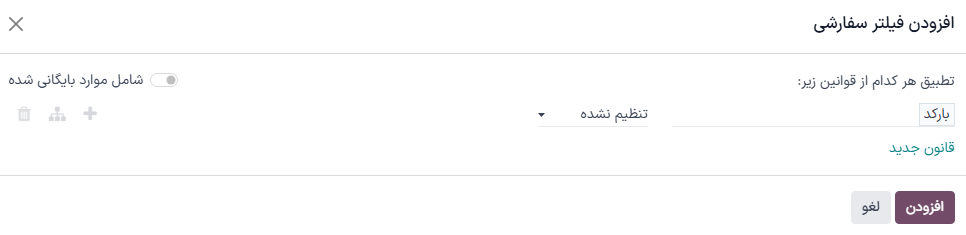
چاپ بارکدهای مکان¶
بارکدها را میتوان برای ردیابی محل نگهداری محصولات و مدیریت انتقالات به مکانها تخصیص داد که در صورت فعال بودن ویژگی مکانهای ذخیرهسازی به طور خودکار در دسترس هستند.
برای چاپ بارکد مکانها، به بروید، به پایین بخش انبار اسکرول کنید و روی مکانها کلیک کنید. گزینههای هر مکان را علامت بزنید و دکمه چاپ را فشار دهید تا یک PDF با بارکدهای تمام مکانهای انتخاب شده دانلود شود.